讀過浅羽之前的 ThinkPad X1 Carbon Gen 6 開箱,或者實際用過這款筆電的人類應該都知道,新的 ThinkPad X1 Carbon 上的 TrackPoint 手感有多差:相比起之前的流暢省力,新款不僅沒有繼承優點,還變得更硬、更難以操作。同時,新的 ThinkPad 只配備一種款式的 TrackPoint Cap。而 @Saoto28 大顯然也發現了同樣的問題,並且提出了一款 SoftRim Type Super Low Profile TrackPoint Caps 用來解決手感問題。
這個解決方案是 Plum 在《使用 TrackPoint Cap 来优化你的小红点手感》一文中提到的,而 Plum 也是在 Alex Lu 的《[en] Notes on Thinkpad X1 Carbon 2017 + Arch Linux》文中發現的。原作者有給出 CAD 資料供大家自行 3D 打印用,不過同時也售賣打印成品,並且有多種顏色選擇。浅羽畢竟還是懶,所以直接購買了一對紅色和一對白色的打印成品。
賣家會直接把成品平郵送出,所以收到也就是一個小信封,上面貼了一張 JPY 120 的郵票。不過付款的時候需要付 JPY 300 的郵費,也許是還需要付 3D 打印的郵費。從日本寄到中國的平郵還挺快的,浅羽只用了 10 天就收到了。不過平郵最大的缺點就是送達是沒有提醒的,好在前台小姐姐很上心,浅羽抱怨過平郵沒有提醒這件事之後,人家就一直幫浅羽留意信件;結果恰巧當天上午抱怨的,下午就送到了。
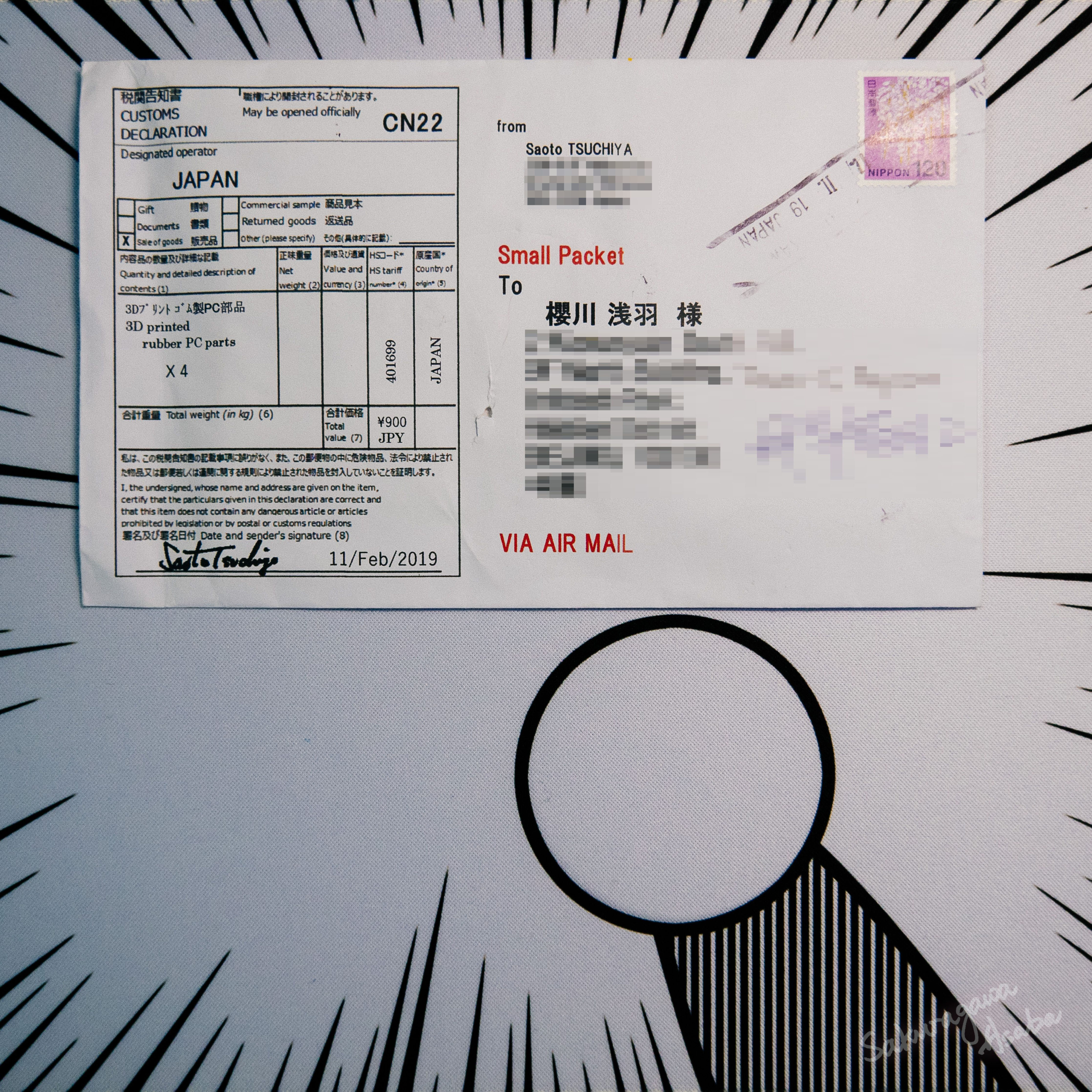
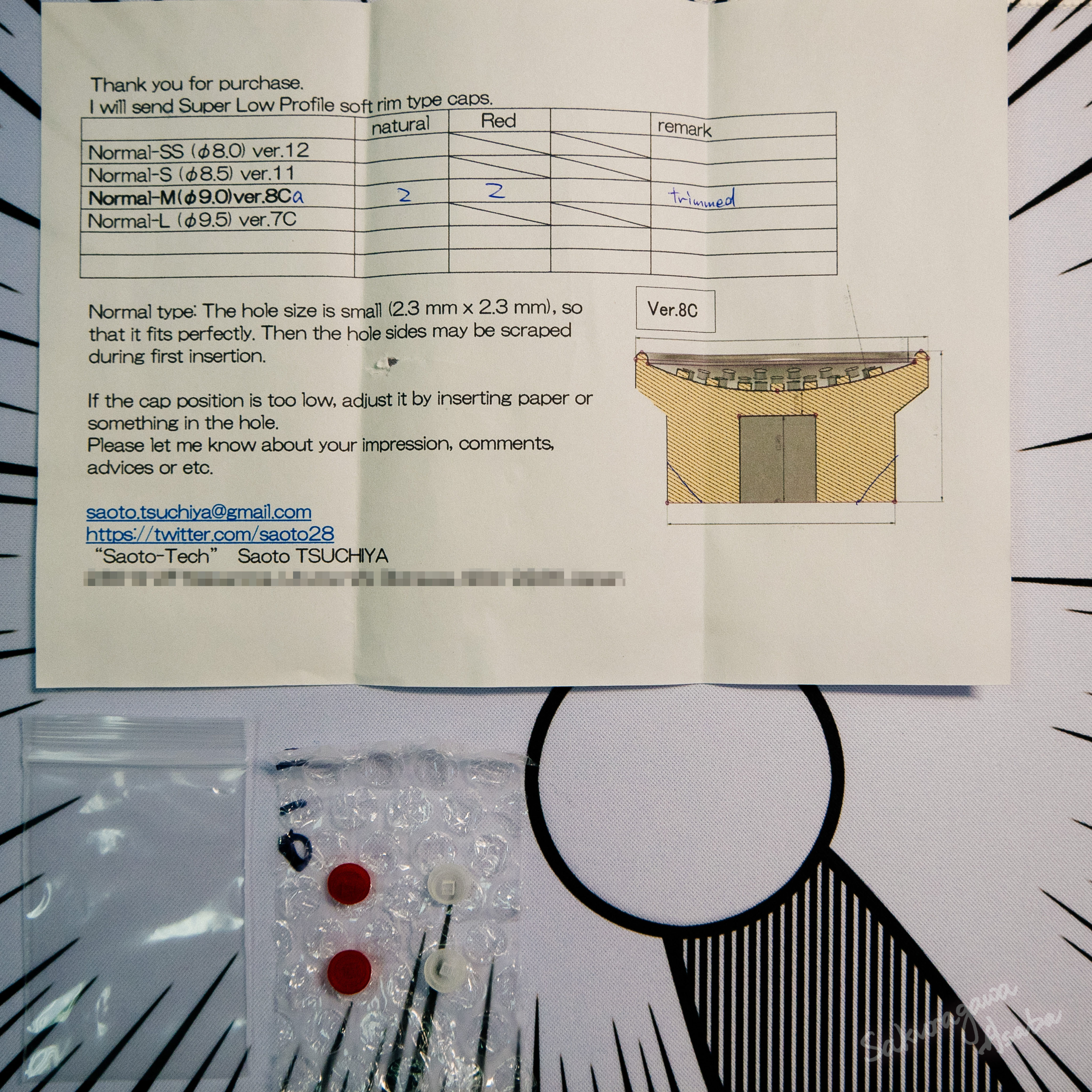
信封裏面除了用密封袋包裝、泡沫紙保護的小可愛們,還有比本體顯眼得多的一頁發貨單兼說明文件。文件上給出了一個設計剖面圖。由於最近的幾代 ThinkPad 對 TrackPoint 做了剝削改進,爲了輕薄而壓低了其高度並且減小了元件體積。因此這款 TrackPad Cap 只適用在部分筆電上。浅羽還有一把 USB 的 ThinkPad Compact Keyboard,同樣也是不適用的;但是它本身的 TrackPoint 手感倒是比 ThinkPad X1 Carbon Gen 6 好得多。






更換過程與更換普通的指點桿帽配件無異,直接暴力拔出來再插進去即可。安裝好之後,指點桿帽佔用的面積會比原裝的稍大一些,不過並不會溢出設計的區域以至於影響周圍鍵盤使用。高度上則是比原裝的指點桿帽更矮。至於手感呢?由於佔用的面積更大,而且整體是 Soft-rim 設計,是向下凹陷的,所以和手指的接觸面積更大了。同時,雖然作者選用了最硬的塑膠進行 3D 打印,但是本身還是比原裝的指點桿帽更軟、彈性略大,可操作的範圍也更大。
簡單來說:小紅點復活了!


另外,Lenovo 的這一代 TrackPoint 似乎是天怒人怨,類似的項目還有不少,比如說:
雖然浅羽對 @Saoto28 大的版本已經相當滿意了,但如果有閒錢的話,大概會多買幾種進行嘗試的。
另外,是的,這次拍攝的背景也是從 Plum 那裏學習的。
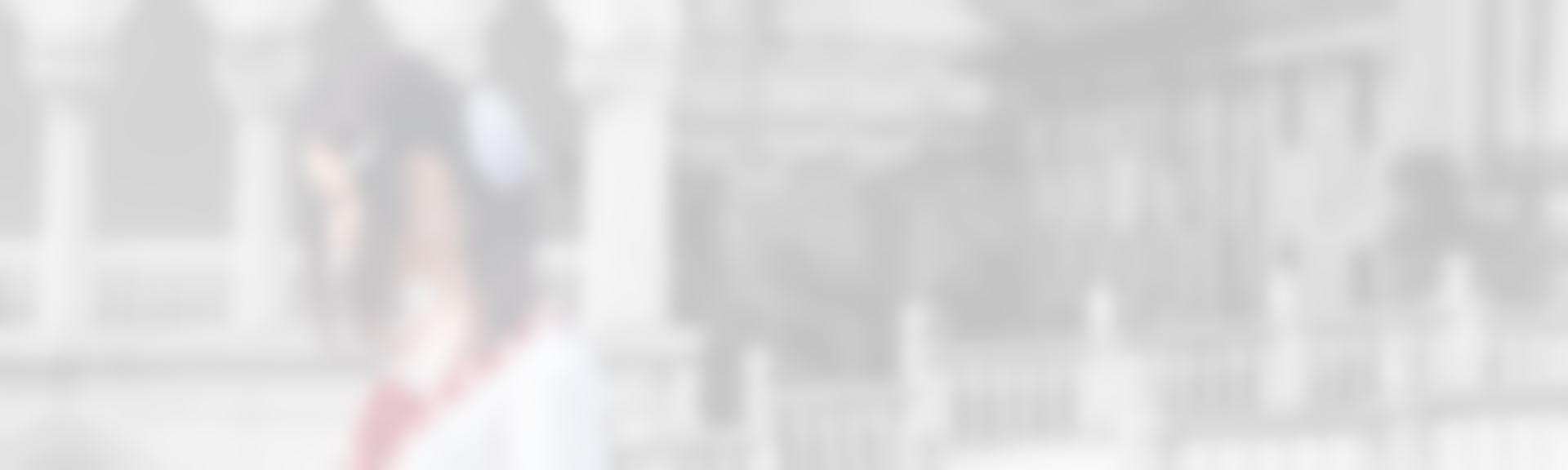
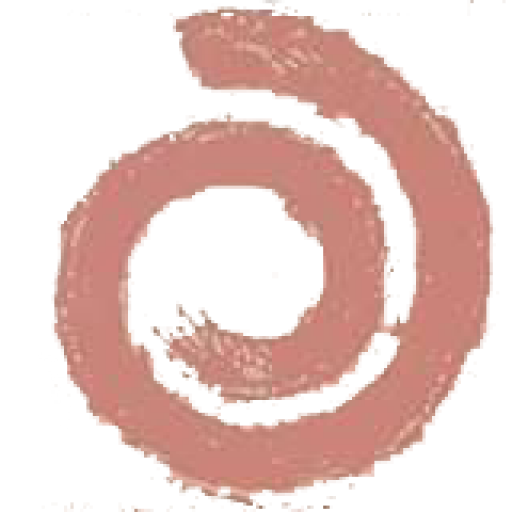
發佈留言